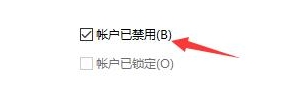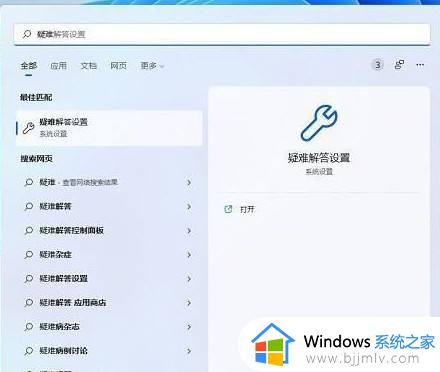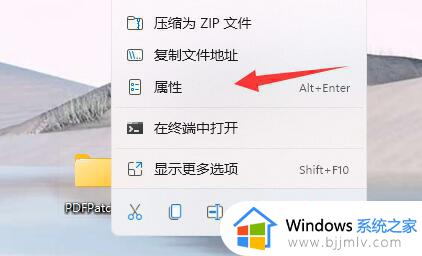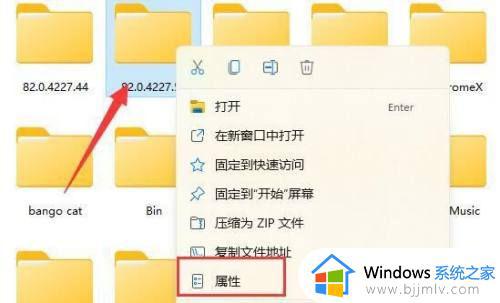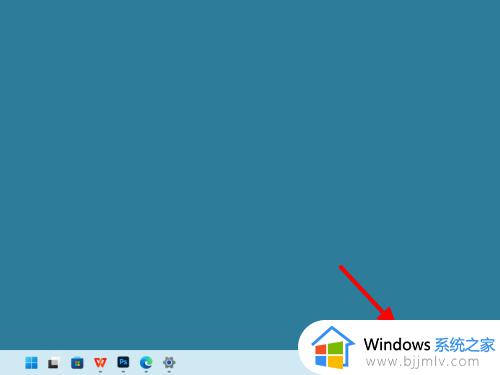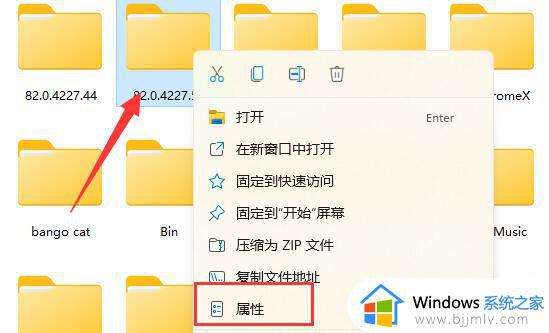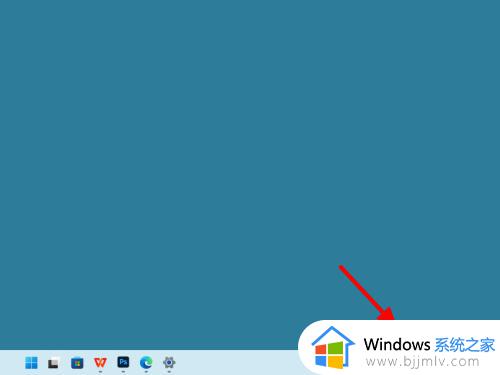windows11无法访问指定设备路径或文件的解决方法
当前微软发布的win11系统也给用户带来了许多令人激动的功能和改进,有时候我们可能会遇到一些问题,比如指定设备路径无法访问或指定文件无法访问的情况,这些问题可能会给我们的使用带来一些困扰,因此在在本文中,我们将探讨windows11无法访问指定设备路径或文件的解决方法,希望对大家有所帮助。
具体方法如下:
方法一1、首先要确保我们的路径是正确的,如果真的有误,怎么操作都没有用。
2、确认完成后,如果还是打不开,可以右键桌面“此电脑”选择“管理”。
3、依次进入“系统工具”-“本地用户和组”-“用户”,然后在右边找到本机的用户。
4、双击用户打开,确认“用户已禁用”选项没有被勾选。
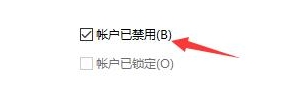
方法二1、如果确认用户没有被禁用,那么可能是我们没有足够的权限进行操作。
2、首先右键选中文件所在的盘符,然后点击“属性”。
3、在上方找到“安全”选项卡,点击进入安全设置界面。
4、选择需要使用的用户,然后查看下方的权限,如果没有权限就点击“编辑”再勾选相关权限即可。
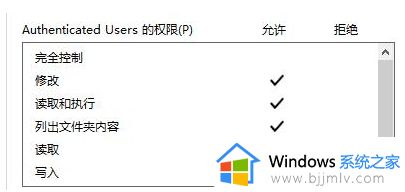
以上就是Win11指定设备路径无法访问的解决方法,如果有不清楚的地方,用户可以根据小编提供的方法进行操作,希望这能对大家有所帮助。